win11安装五笔在哪里调出来 win11微软自带五笔怎么调出来
更新时间:2023-11-22 09:59:38作者:runxin
对于win11系统中自带的微软中英文输入法很多用户也都比较熟悉,而且也都能够满足用户的日常需求,当然有些用户习惯使用五笔输入法,因此我们可以在win11系统中微软五笔输入法来使用,那么win11安装五笔在哪里调出来呢?以下就是小编给大家讲解的win11微软自带五笔怎么调出来,一起来看看吧。
具体方法如下:
1、点击开始图标。
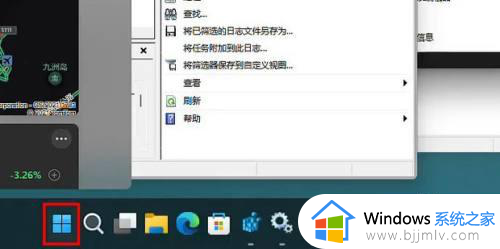
2、点击打开设置。
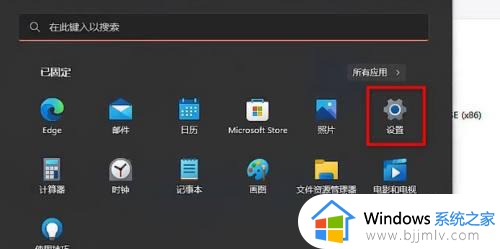
3、点击时间和语言。
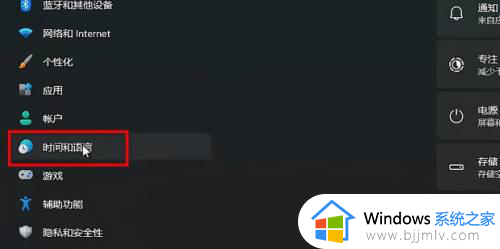
4、点击输入。
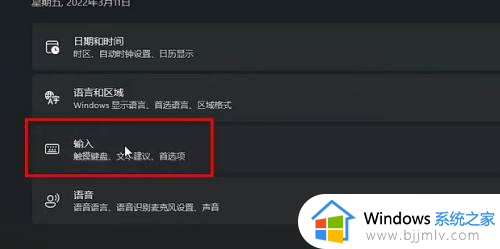
5、点击语言和区域。
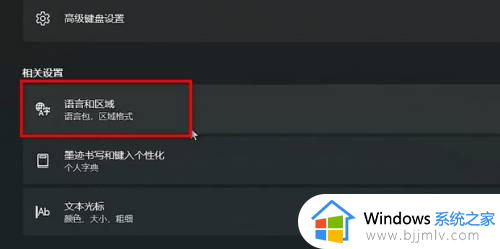
6、点击中文后面的【…】。
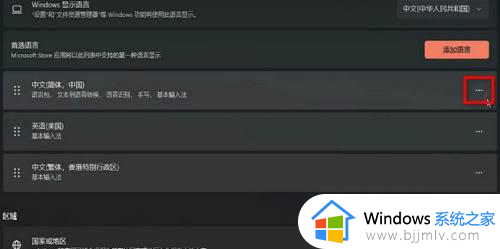
7、点击语言选项。
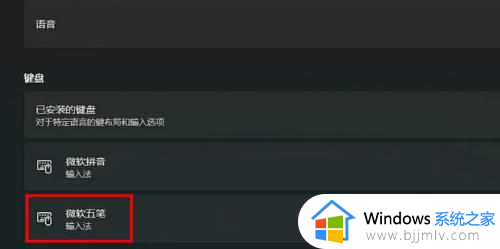
8、点击添加键盘,选择微软五笔。
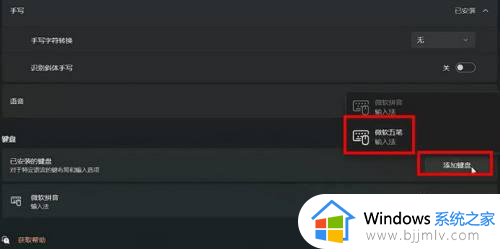
9、这样就设置好五笔输入法了。
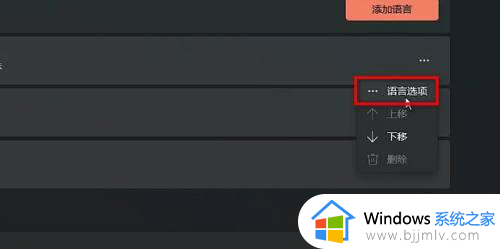
综上所述就是小编教大家的win11微软自带五笔怎么调出来所有步骤了,还有不懂得用户就可以根据小编的方法来操作吧,希望本文能够对大家有所帮助。
win11安装五笔在哪里调出来 win11微软自带五笔怎么调出来相关教程
- win11自带的五笔在哪调出来 win11怎么设置微软五笔输入法
- windows11五笔输入法怎么调出来 windows11五笔输入法在哪调
- win11添加输入法五笔设置方法 win11微软五笔添加在哪里设置
- win11五笔输入法怎么安装 win11如何安装五笔输入法
- win11添加输入法五笔在哪里设置 win11怎么添加五笔输入法
- windows11软键盘怎么调出来?win11软键盘在哪里
- win11自带输入法怎么调出来 win11自带的输入法不见了怎么办
- win11桌面便签功能在哪里?win11的桌面便签怎么调出来
- win11怎样设置五笔输入法 win11系统如何设置五笔输入法
- win11屏幕键盘在哪里 win11屏幕键盘怎么调出来
- win11恢复出厂设置的教程 怎么把电脑恢复出厂设置win11
- win11控制面板打开方法 win11控制面板在哪里打开
- win11开机无法登录到你的账户怎么办 win11开机无法登录账号修复方案
- win11开机怎么跳过联网设置 如何跳过win11开机联网步骤
- 怎么把win11右键改成win10 win11右键菜单改回win10的步骤
- 怎么把win11任务栏变透明 win11系统底部任务栏透明设置方法
win11系统教程推荐
- 1 怎么把win11任务栏变透明 win11系统底部任务栏透明设置方法
- 2 win11开机时间不准怎么办 win11开机时间总是不对如何解决
- 3 windows 11如何关机 win11关机教程
- 4 win11更换字体样式设置方法 win11怎么更改字体样式
- 5 win11服务器管理器怎么打开 win11如何打开服务器管理器
- 6 0x00000040共享打印机win11怎么办 win11共享打印机错误0x00000040如何处理
- 7 win11桌面假死鼠标能动怎么办 win11桌面假死无响应鼠标能动怎么解决
- 8 win11录屏按钮是灰色的怎么办 win11录屏功能开始录制灰色解决方法
- 9 华硕电脑怎么分盘win11 win11华硕电脑分盘教程
- 10 win11开机任务栏卡死怎么办 win11开机任务栏卡住处理方法
win11系统推荐
- 1 番茄花园ghost win11 64位标准专业版下载v2024.07
- 2 深度技术ghost win11 64位中文免激活版下载v2024.06
- 3 深度技术ghost win11 64位稳定专业版下载v2024.06
- 4 番茄花园ghost win11 64位正式免激活版下载v2024.05
- 5 技术员联盟ghost win11 64位中文正式版下载v2024.05
- 6 系统之家ghost win11 64位最新家庭版下载v2024.04
- 7 ghost windows11 64位专业版原版下载v2024.04
- 8 惠普笔记本电脑ghost win11 64位专业永久激活版下载v2024.04
- 9 技术员联盟ghost win11 64位官方纯净版下载v2024.03
- 10 萝卜家园ghost win11 64位官方正式版下载v2024.03